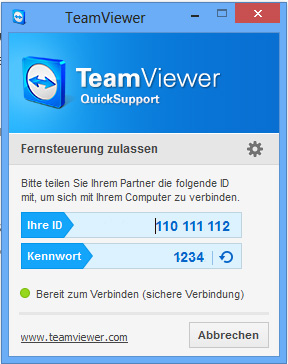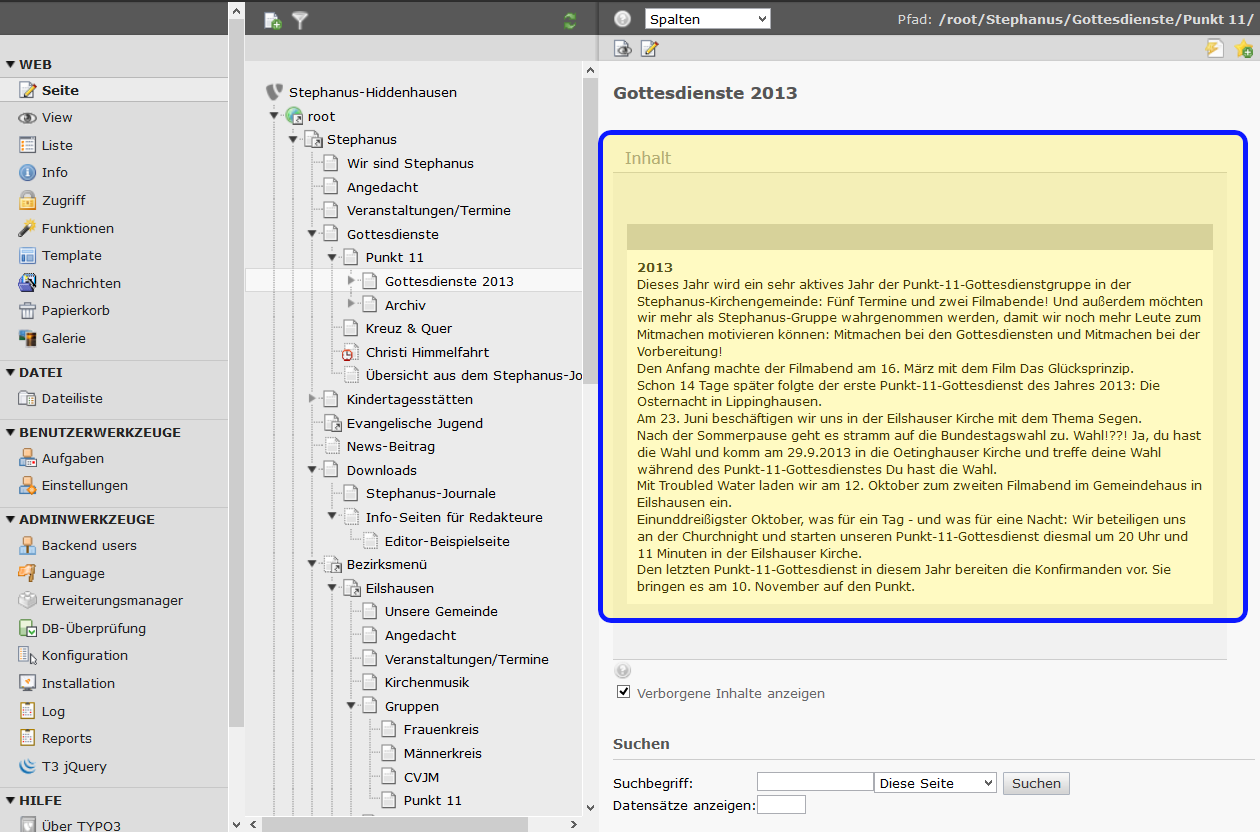Zurück nach: Wo Wird mir Wie geholfen
In dieser Anleitung stehen Informationen
- zum Einrichten des Emailkontos (Outlook)
- und Hinweise zur Einrichtung auf dem IPhone/IPad Sowie in AppleMail
- zum Verwalten des EMailkonto (Zugang zum EMailkonto übers Internet)
Einrichten des Emailkontos
Die Daten für die Emaileinrichtung lauten:
IMAP:
IMAP-Server: imap.stephanus-hiddenhausen.de
POP3-Server: pop3.stephanus-hiddenhausen.de
SMTP-Server: smtp.stephanus-hiddenhausen.de
Server für SSL-Abruf: sslin.de (Zertifikat: POP3/IMAP)
IMAP-SSL-Port: 993
POP3-SSL-Port: 995
Server für SSL-Versand: sslout.de (Zertifikat: SMTP)
SMTP-SSL-Port: 465
Domainname: stephanus-hiddenhausen.de
In Outlook könnte die Einrichtung so aussehen:
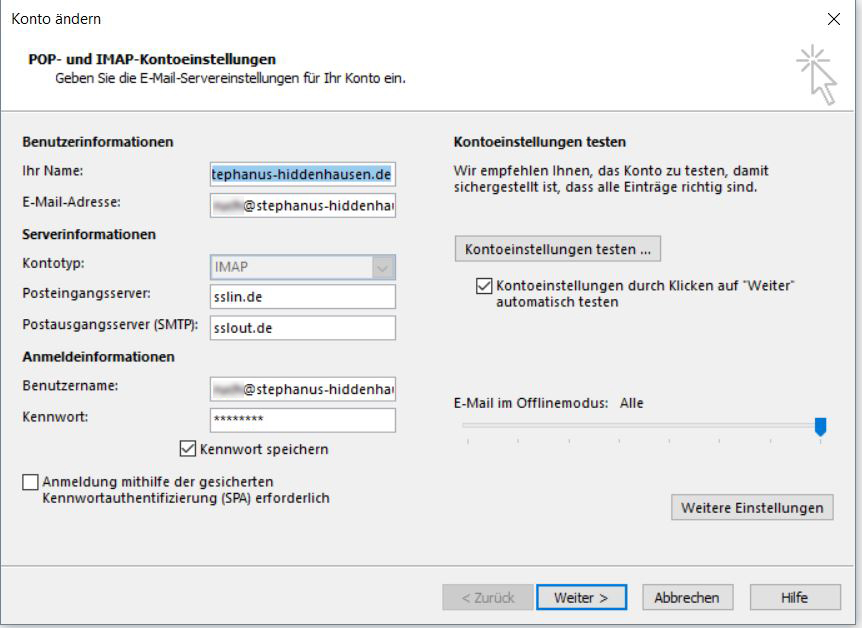
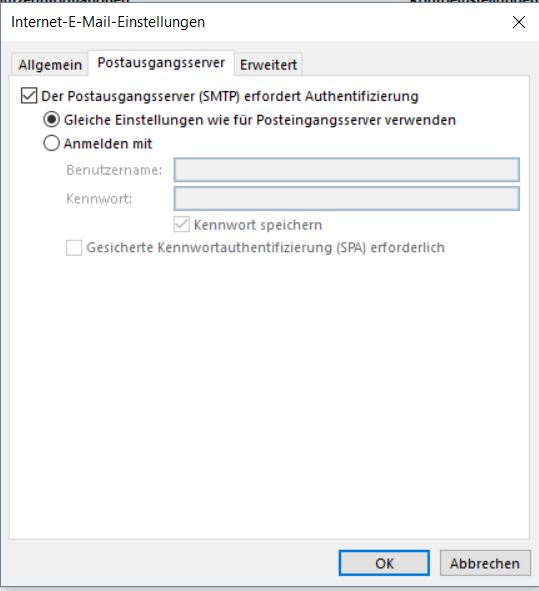
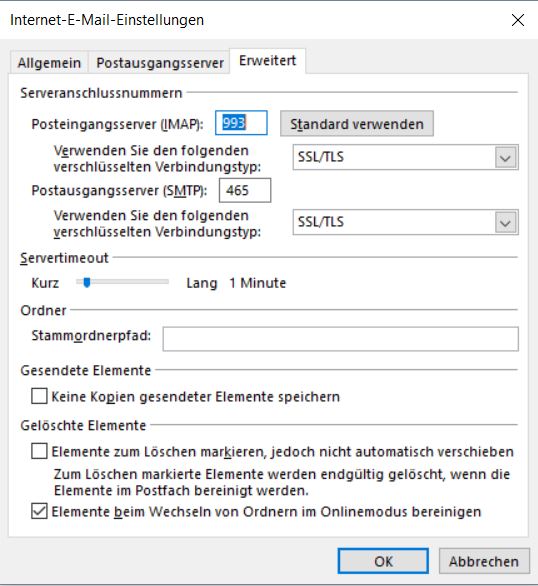
Hinweise zur Einrichtung auf dem IPhone/IPad Sowie in AppleMail
Hinweis: Diese Konfigurationsinfos sind schon älteren Datums. Sollte diese nicht mehr zutreffen, so bitten wir, uns zu informieren. Wir sind selbst keine Apple-Benutzer und können somit diese Angaben nicht überprüfen.
Für einen verschlüsselten Abruf der E-Mails unter Server für eintreffende E-Mails als Hostnamen sslmailpool.ispgateway.de eintragen und unter Server für ausgehende E-Mails als Hostnamen smtprelaypool.ispgateway.de eintragen.
Als Serverport muss für eintreffende EMails muss für POP3 995 und für IMAP 993 und unter IMAP-Pfad-Präfix INBOX hinterlegt werden. Der Port für den Versand der E-Mails lautet 465.
Die komplette Anleitung zur Einrichtung eines EMail-Kontos auf dem IPhone/IPad findet ihr hier.
Die komplette Anleitung zur Einrichtung eines EMail-Kontos in AppleMail findet ihr hier.
Verwalten des EMailkonto (Zugang zum EMailkonto übers Internet)
Die Verwaltung des EMailkontos beim Provider wird über die Adresse
https://webmail.stephanus-hiddenhausen.de
erreicht:
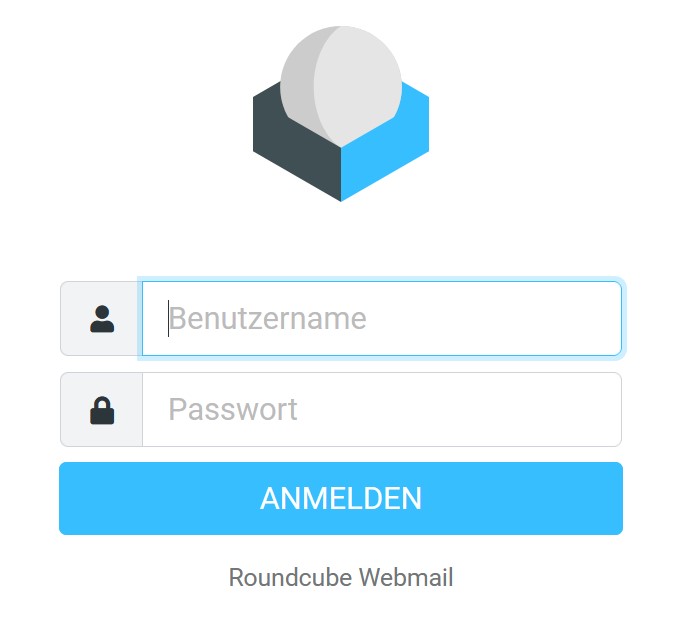
Hier könnt Ihr auch ohne EMail-Programm auf euer EMail-Konto zugreifen und einige Einstellungen vornehmen:

Die Einstellung erreicht ihr über das Zahnrad in der Seitenleiste:
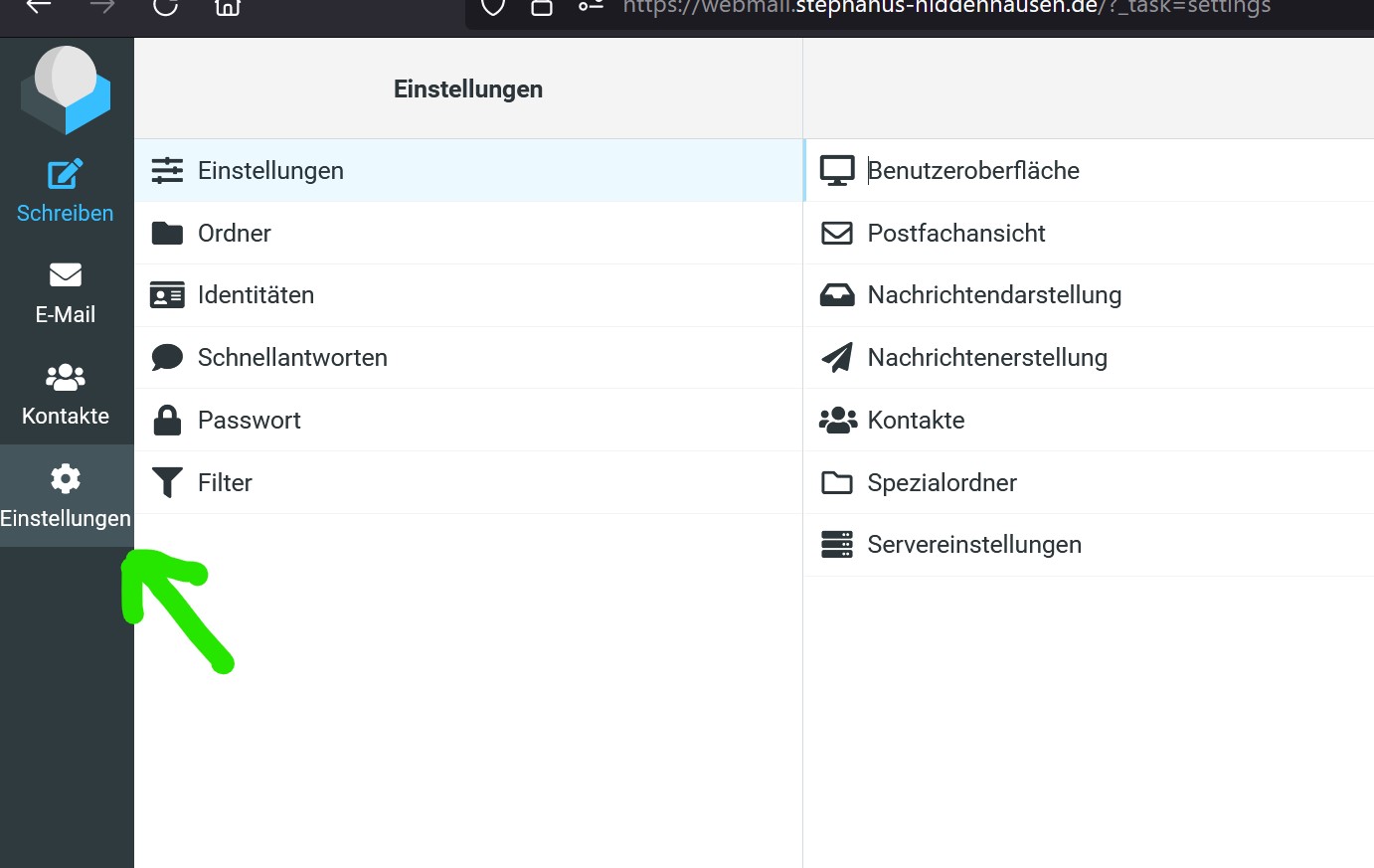
Dort könnt Ihr auch euer Passwort ändern.
Seitenanfang